一般在使用电脑过程中,我们可以自行调节显示器亮度,使显示器亮度更加适应我们的眼睛。不过有网友发现自己的win10电脑屏幕突然变暗怎么回事,不知道是不是显示器是不是坏了,不知道要如何调节正常。下面小编给大家分享下win10电脑屏幕自动变暗的解决方法。
步骤一:亮度调节
我们先确定下电脑屏幕突然变暗是不是显示器亮度问题造成,先尝试提高显示器的亮度来解决,看后面会不会还发生自动变暗情况。调节win10显示器亮度的方法参照这个教程:http://www.01xitong.com/win10jiaocheng/37269.html。
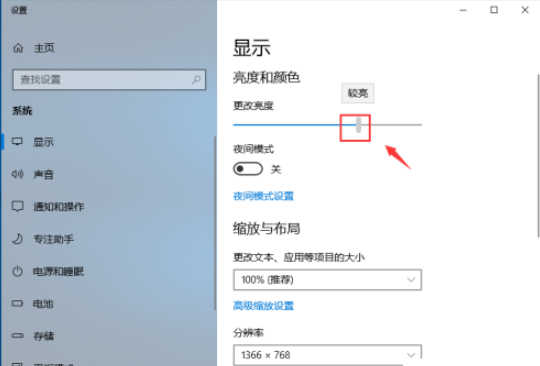
步骤二:显卡驱动问题
1、如果方法一不能解决的话,我们排查下显卡驱动问题。我们右击win10电脑win图标,选择设备管理器打开。
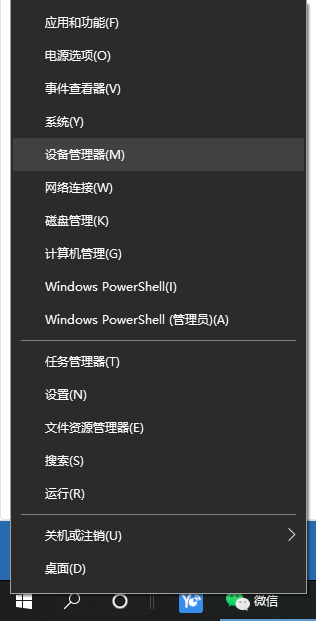
2、点击显示适配器,找到显卡驱动右击,尝试更新显卡驱动看是否解决。(如果显卡驱动显示黄色感叹号的话,那就是驱动有故障问题,重新卸载安装新的显卡驱动)
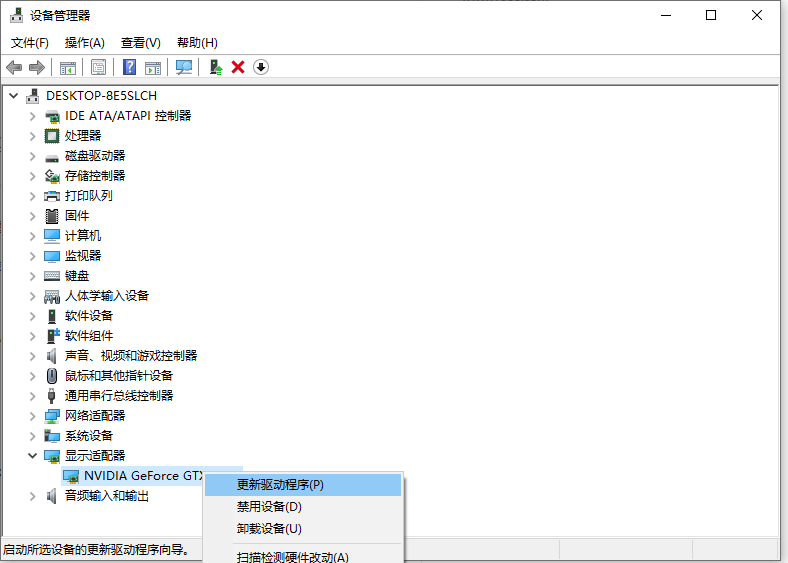
步骤三:显示器损坏
如果将亮度调到最大致后屏幕光线仍然较暗,驱动也没问题的话,说明是显示器内部电路损坏造成的,这种故障用户一般无法自行解决,需要到维修点找专业的技术人员来解决。

以上便是win10电脑屏幕自动变暗的解决方法,希望能帮到大家。
Copyright ©2018-2023 www.958358.com 粤ICP备19111771号-7 增值电信业务经营许可证 粤B2-20231006